Это старая версия документа.
Содержание
Программный пакет «SageMath» (см. Официальный сайт) позиционируется разработчиками как открытая альтернатива известным математическим программам, таким как «Matlab», «Maple» и др. И хотя не всё реализовано, но программа уже применима для научной деятельности. «SageMath» написана на «Python» и объединяет в себе программные математические библиотеки: «SciPy», «NumPy», «Matplotlib» (см. Matplotlib Gallery) и другие (см. Содержащиеся в Sage программные пакеты).
Установка
Программа «SageMath» доступна в виде исходных кодов или готовых сборок для «Unix»-подобных ОС (см. Download). Запуск под управлением ОС семейства «Windows» требует применения виртуализации.
Для удобства работы можно воспользоваться PPA-репозиторием ppa:aims/sagemath, добавить который в список источников ПО можно командами в терминале
sudo apt-add-repository -y ppa:aims/sagemath sudo apt-get update sudo apt-get install sagemath-upstream-binary
Запуск
«SageMath» может работать в двух режимах:
- Консольный
- Веб-интерфейс «Notebook»
Запустить «SageMath» можно командой в терминале
sage
или, что по сути тоже самое
sagemath
Через некоторое время будет выведено приглашения для работы:
sage:
теперь можно работать в консольном режиме.
Если же требуется запустить веб-интерфейс «Notebook», то в консоли «SageMath» необходимо ввести команду
notebook()
При этом запустится веб-браузер по адресу localhost:8080

Использование
Практические примеры разной сложности доступны в документации к самому программному пакету «SageMath» (см. Tutorial) и к входящим в него библиотекам. Непосредственную консультацию по конкретному вопросу можно получить в AskSage.
Консольный режим и веб-интерфейс поддерживают автодополнение команд и переменных (наберите начало команды, а затем нажмите Tab). Поучение краткой информации о команде возможно с использование символа «?», например,
notebook?
При этом откроется консольный интерфейс просмотра документации, выйти из него можно нажав кнопку Q
Вывод графиков
Отдельной проблемой любой научной работы является представление результатов. По-умолчанию, «SageMath» предоставляет простую отрисовку графиков. Для более сложных графиков целесообразно воспользоваться библиотекой «Matplotlib» (см. Matplotlib Gallery). Хотя, возможно, придется затем обработать их в «Inkscape» для исправление незначительных проблем. Пример получения графиков в векторном формате SVG доступен в архиве, его следует скачать, распаковать, открыть папку в терминале, запустить «SageMath» и в её консоли ввести
load Main.sage
или просто в консоли «BASH» ввести
echo "load Main.sage" | sage
в таком случае «SageMath» закроется по завершении, что удобно для применения в скриптах. В подкаталоге «SVG» должны появится файлы графиков (из-за наличия недоработок в «librsvg» изображения следует просматривать в «Inkscape» или «Firefox»), например, такие

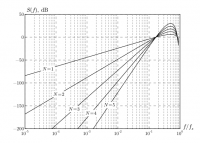


 Используя код из этих примеров можно получить свои графики.
Используя код из этих примеров можно получить свои графики.
Ссылки
- Примеры использования библиотеки «Matplotlib» Matplotlib Gallery
- Ответы на попросы AskSage


